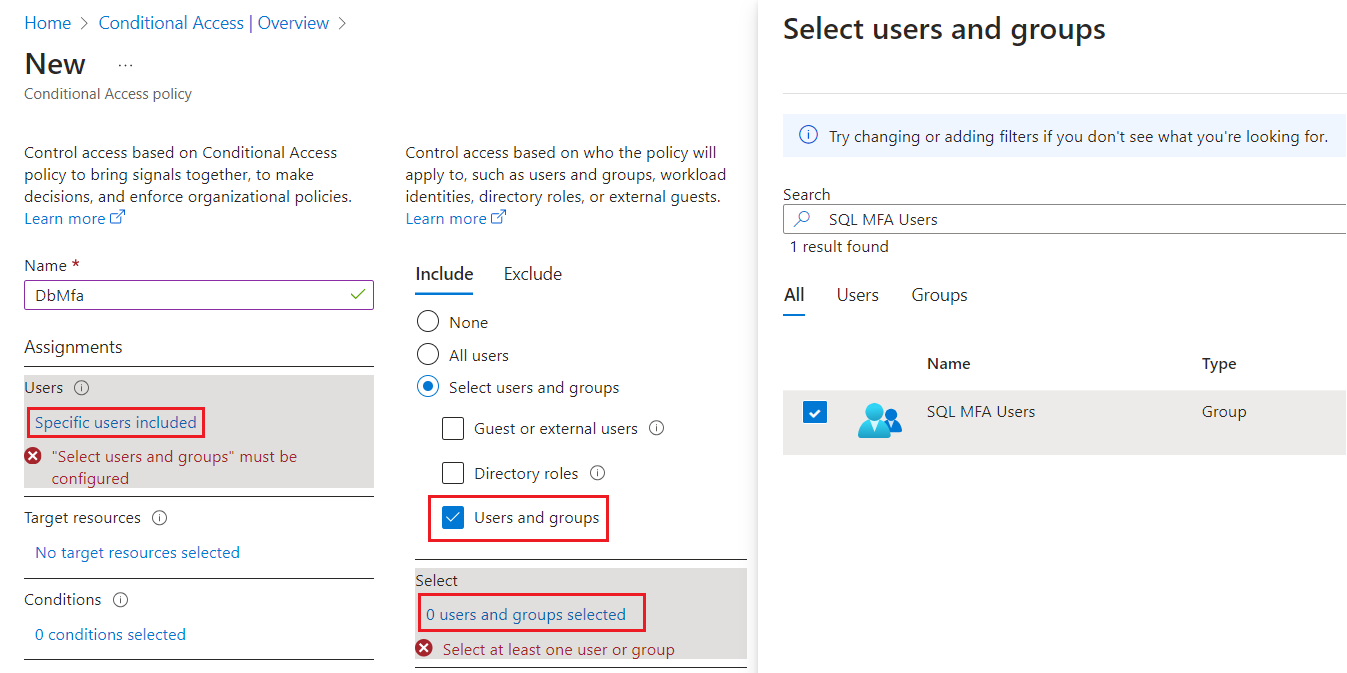Podmíněný přístup
Platí pro: Azure SQL Database
Azure SQL Managed Instance
Azure Synapse Analytics
Tento článek vysvětluje, jak nakonfigurovat zásady podmíněného přístupu pro Azure SQL Database, Azure SQL Managed Instance a Azure Synapse Analytics v tenantovi.
Podmíněný přístup Microsoft Entra umožňuje organizacím vytvářet rozhodnutí o zásadách na úrovni tenanta pro přístup k prostředkům. Tento článek například používá zásady podmíněného přístupu k vyžadování vícefaktorového ověřování pro přístup uživatelů k jakýmkoli prostředkům Azure SQL nebo Azure Synapse Analytics v tenantovi.
Požadavky
- Úplný podmíněný přístup vyžaduje minimálně tenanta P1 Microsoft Entra ID ve stejném předplatném jako vaše databáze nebo instance. U bezplatného tenanta Microsoft Entra ID je k dispozici pouze omezené vícefaktorové ověřování – podmíněný přístup se nepodporuje.
- Pro podporu ověřování Microsoft Entra musíte nakonfigurovat Službu Azure SQL Database, Azure SQL Managed Instance nebo vyhrazený fond SQL ve službě Azure Synapse. Konkrétní kroky najdete v tématu Konfigurace a správa ověřování Microsoft Entra.
Poznámka:
Zásady podmíněného přístupu se vztahují jenom na uživatele, a ne na programová připojení, jako jsou instanční objekty a spravované identity.
Konfigurace podmíněného přístupu
Zásady podmíněného přístupu můžete nakonfigurovat pomocí webu Azure Portal.
Poznámka:
Při konfiguraci podmíněného přístupu pro Azure SQL Managed Instance nebo Azure Synapse Analytics je cílovým prostředkem cloudové aplikace Azure SQL Database, což je aplikace Microsoftu automaticky vytvořená v jakémkoli tenantovi Microsoft Entra s prostředky Azure SQL nebo Azure Synapse Analytics.
Pokud chcete nakonfigurovat zásady podmíněného přístupu, postupujte takto:
Přihlaste se k webu Azure Portal, vyhledejte
Enterprise Applicationsa zvolte Podnikové aplikace: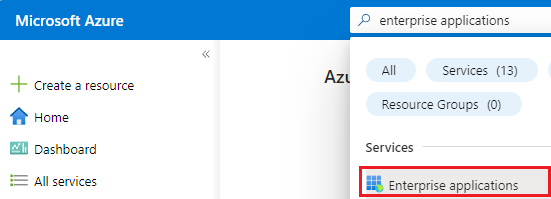
V části Spravovat na stránce Podnikové aplikace vyberte všechny aplikace, aktualizujte existující filtr
Application type == Microsoft Applicationsa vyhledejte Azure SQL Database , i když konfigurujete zásady pro Azure SQL Managed Instance nebo Azure Synapse Analytics: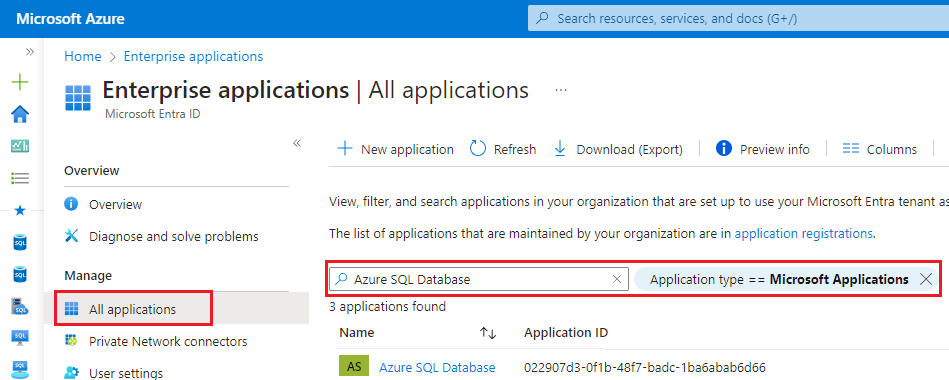
První strana aplikace Azure SQL Database je zaregistrovaná v tenantovi při vytvoření první instance Azure SQL nebo Azure Synapse Analytics. Pokud azure SQL Database nevidíte, zkontrolujte, jestli je některý z těchto prostředků nasazený ve vašem tenantovi.
Výběrem aplikace Azure SQL Database přejděte na stránku Přehled pro podnikovou aplikaci Azure SQL Database.
Výběrem možnosti Podmíněný přístup v části Zabezpečení otevřete stránku podmíněného přístupu . Výběrem možnosti + Nová zásada otevřete stránku Nové zásady podmíněného přístupu:
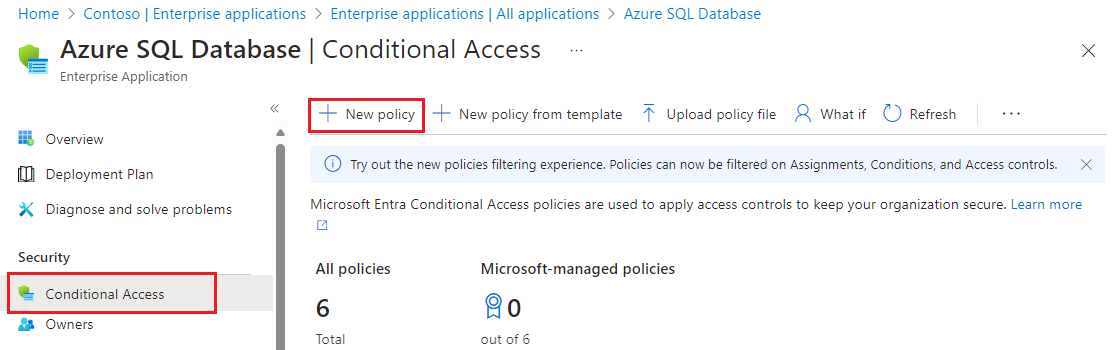
Na stránce Nové zásady podmíněného přístupu vyberte 1 aplikaci, která je součástí cílových prostředků, a ověřte, že součástí je zahrnutá aplikace Azure SQL Database.
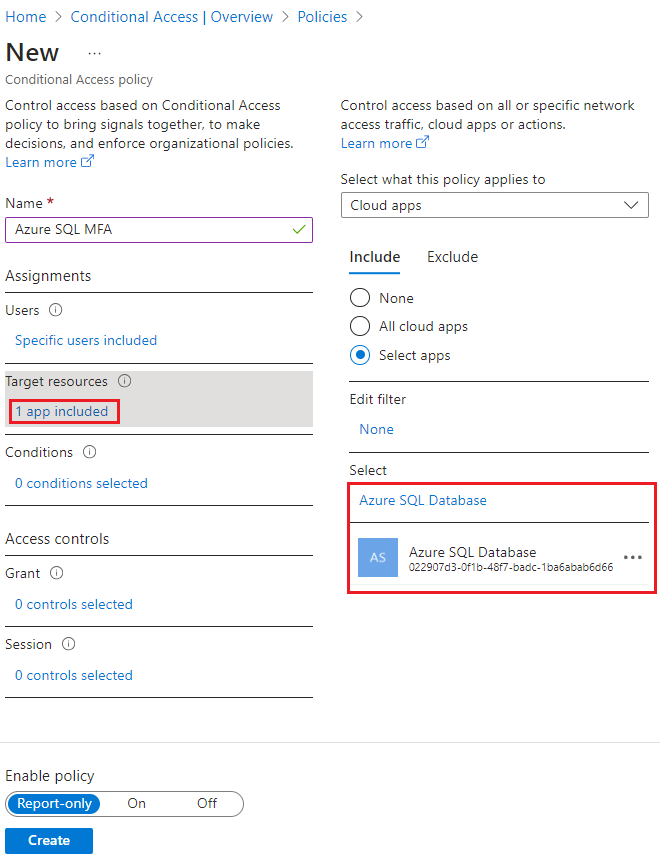
V části Přiřazení vyberte Zahrnuté konkrétní uživatele a potom zaškrtněte políčko Vybrat uživatele a skupiny v části Zahrnout. Výběrem 0 uživatelů a skupin otevřete stránku Vybrat uživatele a skupiny a vyhledejte uživatele nebo skupinu, kterou chcete přidat. Zaškrtněte políčko vedle skupiny nebo uživatele, kterého chcete zvolit, a potom pomocí příkazu Vybrat použijte nastavení a zavřete okno.
V části Řízení přístupu vyberte 0 ovládacích prvků vybraných k otevření stránky Udělení. Zkontrolujte udělení přístupu a zvolte zásadu, kterou chcete použít, například Vyžadovat vícefaktorové ověřování. Pomocí příkazu Select použijte nastavení přístupu.
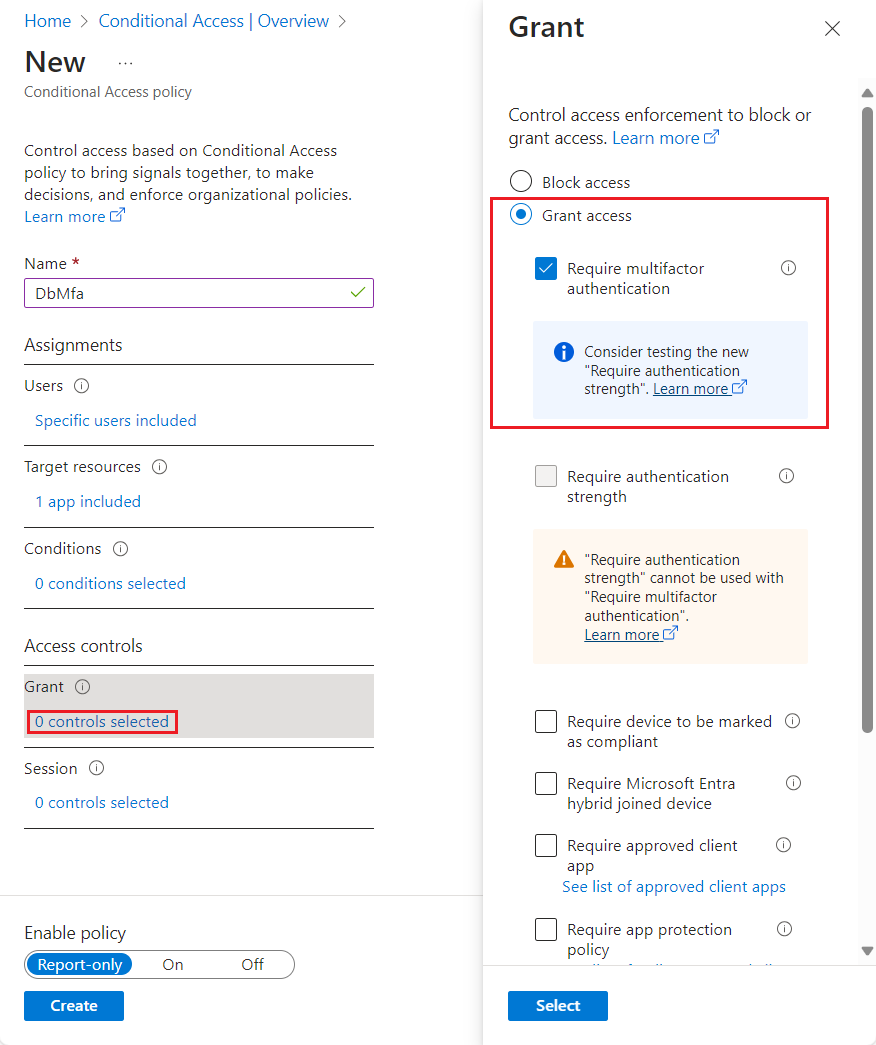
Vyberte Vytvořit , aby se zásady uložily a použily na váš prostředek.
Jakmile budete hotovi, můžete si nové zásady podmíněného přístupu pro podnikovou aplikaci Azure SQL Database prohlédnout na stránce podmíněného přístupu .
Související obsah
Kurz najdete v tématu Zabezpečení služby Azure SQL Database.